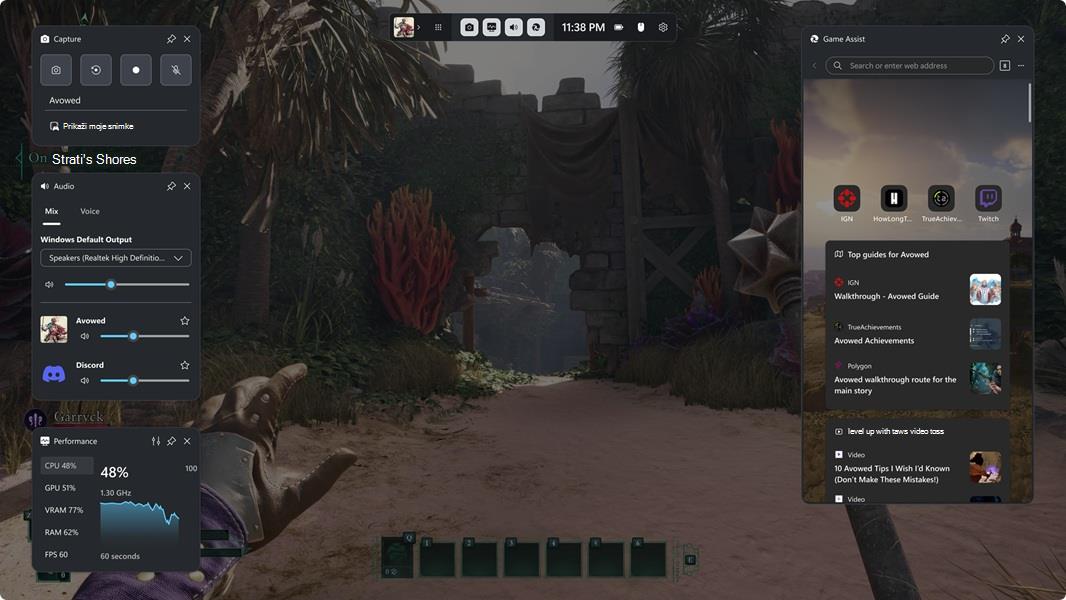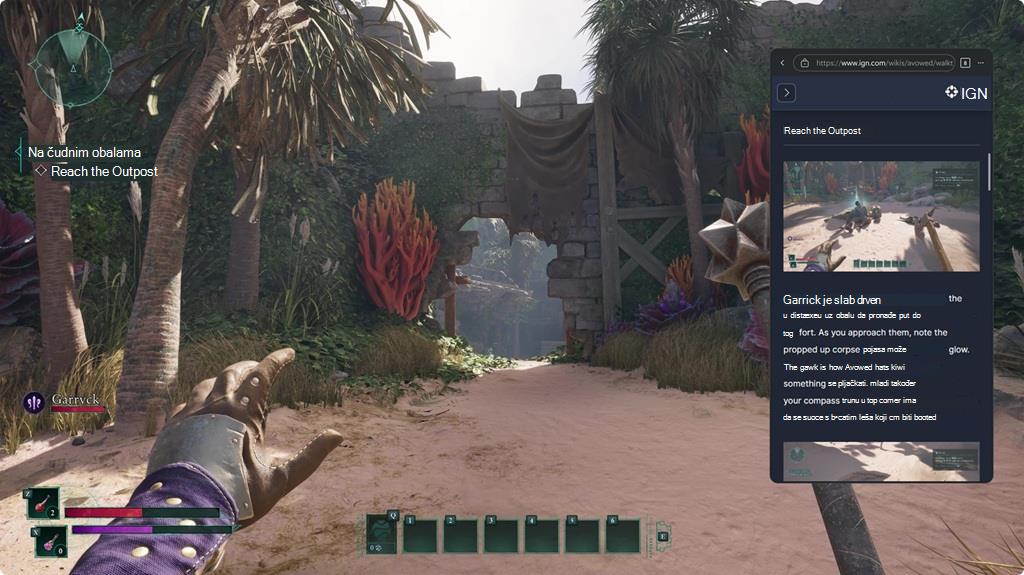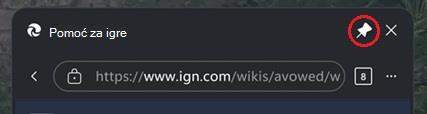Pomoć za igre u pregledniku Microsoft Edge najčešća pitanja
Što je Pomoćnik za igre?
Pomoć za igre posebna je verzija preglednika Microsoft Edge optimizirana za igranje na PC-ju i može se pojaviti na vrhu igre u traci igre. To je igra-svjestan i predložit će savjete i vodiče za ono što igrate. Također dijeli iste podatke preglednika s preglednikom Edge na PC-ju tako da su vam podaci do koje vam je stalo uvijek dostupni tijekom reprodukcije – uključujući favorite, povijest, kolačiće, ispune obrazaca i još mnogo toga. To znači da se ne morate ponovno prijavljivati na web-mjesta i lako ćete doći do onoga do čega vam je stalo, kao što su Diskord, Twitch i Spotify. Kao i ostali widgeti na traci igre, možete prikvačiti pomoćnik za igre iznad igre da biste mogli pogledati vodič ili pogledati videozapis dok igrate.
Saznajte više o značajci Pomoć za igre.
Funkcioniranje pomoćnika za igre
. Pomoć za igre funkcionirat će u bilo kojoj igri PC-ja, osiguravajući da je vaš preglednik u igri uvijek samo jedan klik daleko. Pomoć za igre olakšava pronalaženje pomoći tako što omogućuje brzo ispunjavanje naziva igre koju igrate pomoću tipki Ctrl + G ili klikom desnom tipkom miša i odabirom mogućnosti Zalijepi naslov igre , a za poboljšane igre vidjet ćete savjete i vodiče za igru na novim karticama. Popis svih poboljšanih igara potražite na ovoj stranici .
Pritisnite tipku s logotipom sustava Windows + G da biste otvorili traku igre i pristupili značajci Pomoć za igre. Provjerite imate li i najnovija ažuriranja preglednika Edge Windows 11 ažuriranja.
Kada igrate poboljšane igre, Pomoć za igre prepoznaje ono što igrate i nudi prilagođene savjete i vodiče za poboljšanje vašeg iskustva.
Pomoć za igre podržava savjete i vodiče za mnoge najpopularnije igre i najtoplija nova izdanja, a dodatne se igre redovito dodaju. Popis svih poboljšanih igara potražite na ovoj stranici .
Kontekst igre dostupan je svim widgetima na traci igre. U postavkama trake igre možete odrediti koji widgeti imaju pristup tim podacima.
Značajke pomoćnika za igre
Da bi pomoć za igre zadržala vidljivu dok igrate, kliknite ikonu Prikvači na naslovnoj traci Pomoćnik za igre. Na taj ćete način ostati u igri nakon zatvaranja trake igre da biste mogli pratiti vodič, referencu na web-stranicu ili pogledati videozapis dok igrate.
Da biste sakrili značajku Pomoćnik za igre kada završite:
-
Ponovno otvorite traku igre klikom na Pomoćnik za igre ili pritiskom na tipku Win + G.
-
Odaberite Otkvači (pokraj stavke Zatvori) na naslovnoj traci Pomoćnik za igre.
Važno:
-
Ako ne vidite naslovnu traku, pomaknite miš na vrh zaslona izravno iznad widgeta Pomoć za igre. Traka igre ne prikazuje naslovnu traku kada je widget prebližu vrhu zaslona ili ako je traka igre zatvorena.
-
Pomoć za igre možete zatvoriti i u postavkama i još mnogo toga (...) .
-
-
Pomoć za igre više se neće prikazivati kada odbacite traku igre.
Kliknite gumb preko cijelog zaslona dok gledate videozapis da biste automatski promijenili veličinu pomoćnika za igre da bi odgovarao videozapisu. Zatim jednostavno prikvačite značajku Pomoćnik za igre iznad igre da biste nastavili pratiti uz vodič ili strujanje dijaprojekcije u slici u slici dok igrate. Videozapis možete pauzirati ili reproducirati pomoću kontrola za medijske sadržaje tipkovnice.
Pomoć za igre olakšava pretraživanje weba (ili web-mjesta) automatskim popunjavanjem naziva igre koju igrate kada pritisnete Ctrl + G ili odaberete Zalijepi naslov igre na izborniku koji se otvara desnim klikom miša – to je osobito korisno za igre s dugim naslovom.
Pomoć za igre dijeli iste podatke preglednika s preglednikom Microsoft Edge na radnoj površini. Brzo pretražite favorite i povijest u adresnoj traci ili možete pristupiti svim favoritima i povijesti iz odjeljka Postavke i još mnogo toga (...) .
Možete prilagoditi prozirnost widgeta Pomoćnik za igre dok je prikvačen pomoću mogućnosti prozirnosti widgeta u postavkama trake igre, što olakšava prikaz igre iza pomoćnika za igre. Možete čak i odabrati želite li kliknuti Pomoć za igre dok je prikvačena, otvoriti widget ili biti "proslijeđen" u igru.
. Zadana veličina optimizirana je da bi se izbjeglo prikrivanje previše igre, ali možete promijeniti veličinu pomoći za igre ili je pomicati po zaslonu da biste bili sigurni da uvijek odgovara vašim potrebama tijekom igranja. Da biste premjestili widget, kliknite i povucite naslovnu traku. Imajte na umu da traka igre ne prikazuje naslovnu traku widgeta kada traka igre nije otvorena ili je widget prebližu vrhu zaslona.
Ne, pomoć za igre optimizirana je za igranje na PC-ju, pa se kartice na radnoj površini ne prikazuju automatski u pomoći za igre (ili obratno). Time se osiguravaju najbolje moguće performanse za vašu igru. No uz zajedničku povijest pregledavanja i kolačiće jednostavno se možete vratiti na web-mjesta koja su vam bitna.
Da. U odjeljku Dodatne mogućnosti (...) možete odabrati koji će se profil preglednika Edge koristiti s pomoćnikom za igre.) . Da biste dodali profile ili upravljali njima, odaberite Postavke u odjeljku Dodatne mogućnosti (...) da biste otvorili postavke preglednika Microsoft Edge na radnoj površini.
Pomoć za igre omogućuje Microsoft Edge i dijeli isti pozadinski sustav i postavke, uključujući profile preglednika i podatke profila, proširenja i još mnogo toga. Tim mogućnostima možete upravljati tako da odaberete Postavke u mogućnostima Pomoćnik za igre (...) da biste otvorili postavke preglednika Microsoft Edge na radnoj površini. Imajte na umu da je korisničko sučelje pomoćnika za igre optimizirano za igranje na PC-ju, pa se mnoge postavke u pregledniku Edge za stolna računala ne odnose na pomoć za igre.
Pomoć za igre podržava većinu proširenja koja se automatski pokreću na web-stranici (kao što su blokatori oglasa) ili otkrivaju korisničko sučelje putem ispuna obrazaca ili izbornika koji se otvara desnim klikom miša (kao što su upravitelji lozinki), ali neke značajke proširenja možda neće biti dostupne. Proširenja se mogu instalirati i upravljati pomoću verzije preglednika Microsoft Edge za stolna računala. Nastavite nam slati povratne informacije tako da odaberete Pošalji povratne informacije u odjeljku Dodatne mogućnosti (...) .
Pomoć za igre osmišljena je za rad sa kompaktnim načinom rada trake igre na PC-ju i ručnim uređajima. Nastavljamo sužavati iskustvo, pa nam pošaljite povratne informacije tako da odaberete Pošalji povratne informacije u odjeljku Dodatne mogućnosti (...) .
Pomoć za igre optimizirana je za korištenje s tipkovnicom i mišem. Nastavljamo sužavati iskustvo s kontrolerom, pa nam pošaljite povratne informacije tako da odaberete Pošalji povratne informacije u odjeljku Dodatne mogućnosti (...) .
Kompatibilnost pomoćnika za igre
Pomoć za igre isporučuje se u sklopu preglednika Microsoft Edge 137+ na uređajima Windows 11 Home, Education i Pro i potrebna su najnovija ažuriranja za traku igre i Windows 11 (22H2+ s najnovijim ažuriranjima). Pomoć za igre možete instalirati i u bilo kojem izdanju Windows 11 tako da otvorite Postavke i više (...) u pregledniku Microsoft Edge i traženje pomoći za igre.
. Pomoć za igre po zadanom se povezuje sa stabilnim kanalom preglednika Microsoft Edge koji dolazi u sklopu sustava Windows. Da biste koristili značajku Pomoćnik za igre s kanalom Insider kao što su Canary, Dev ili Beta, jednostavno postavite taj kanal kao zadani preglednik, a zatim ponovno pokrenite značajku Pomoć za igre.
Naporno smo radili kako bismo osigurali da pomoć za igre neće negativno utjecati na performanse vaše igre. Pokretanje bilo koje aplikacije na računalu tijekom igranja ima neki utjecaj na korištenje resursa sustava, ali optimizirali smo iskustvo što je više moguće da bi bilo bolje od prelaska na preglednik na radnoj površini.
Da. Pomoć za igre dostupna je u traci igre, a traku igre možete koristiti uz bilo koje drugo preklapanje. Jednostavno pritisnite Win + G da biste otvorili traku igre.
Pomoć za igre dijeli iste pozadinske podatke (i većina sučelja) s preglednikom Edge na radnoj površini, ali smo optimizirali sučelje za najbolje iskustvo u igri. Widget je osmišljen tako da ne zauzima previše zaslona i naporno smo radili na optimizaciji performansi.
Ne. Iako će korisnici preglednika Microsoft Edge imati najbolje iskustvo s trenutnim pristupom favoritima, lozinkama, povijesti, kolačićima i još mnogo toga, ne morate koristiti Microsoft Edge da biste koristili značajku Pomoć za igre.
Pomoć za igre temelji se na pregledniku Microsoft Edge i optimizirana je za igranje na PC-ju, pa nije kompatibilna s drugim web-preglednicima. To znači da možete koristiti značajku Pomoćnik za igre bez obzira na zadani preglednik na radnoj površini.
Ne trebate pomoć za igre za trenutačnu sesiju igranja? Nema problema! Pomoć za igre ne troši sistemske resurse kada ne koristite traku igre i ona se automatski zatvara nakon kratkog razdoblja neaktivnosti. Možete odabrati i minimiziranje ili zatvaranje widgeta Pomoćnik za igre na traci igre i brzo se vratiti na njega kasnije.
Veličina datoteke widgeta Pomoćnik za igre vrlo je mala, ali ako je želite deinstalirati, to možete učiniti putem stranice Aplikacije u postavkama sustava Windows. Pomoć za igre možete ponovno instalirati u bilo kojem trenutku tako da otvorite Postavke i više (...) u pregledniku Microsoft Edge i traženje pomoći za igre.
Uobičajeni problemi
Traka igre ima značajku pribadače koja vam omogućuje da vidite bilo koji widget na traci igre, uključujući Pomoć za igre, kada traka igre nije otvorena. To vam omogućuje praćenje zajedno s vodičem, referencom na web-stranicu ili čak gledanje videozapisa tijekom reprodukcije. Widget kao što je Pomoćnik za igre možete prikvačiti klikom na ikonu Prikvači pokraj stavke Zatvori na naslovnoj traci Pomoćnik za igre.
Da biste otkvačili značajku Pomoćnik za igre tako da više ne bude vidljiva izvan trake igre:
-
Ponovno otvorite traku igre klikom na Pomoćnik za igre ili pritiskom na tipku Win + G.
-
Odaberite Otkvači (pokraj stavke Zatvori) na naslovnoj traci Pomoćnik za igre.
Važno:
-
Ako ne vidite naslovnu traku, pomaknite miš na vrh zaslona izravno iznad widgeta Pomoć za igre.
-
Traka igre ne prikazuje naslovnu traku kada je widget prebližu vrhu zaslona ili ako je traka igre zatvorena.
-
-
Pomoć za igre više se neće prikazivati kada odbacite traku igre.
Možete i zatvoriti značajku Pomoćnik za igre u postavkama i još mnogo toga (...) .
Ako igrate poboljšanu igru i ne vidite savjete i vodiče, javite nam tako da odaberete Pošalji povratne informacije u odjeljku Dodatne mogućnosti (...) . Navedite što više detalja, uključujući naziv igre i iz kojeg ste trgovine kupili/preuzeli igru.
Ako vam se prikaže poruka o pogrešci u kojoj se od vas traži da ažurirate Sustav Windows, provjerite koristite li Windows 11 22H2+ i jesu li instalirana najnovija mjesečna ažuriranja. Također provjerite je li traka igre ažurna tako da otvorite aplikaciju Xbox i provjerite ima li ažuriranja u trgovini Microsoft Store.
Vaše su povratne informacije ključne za oblikovanje Pomoć za igre u pregledniku Microsoft Edge. Nastavite nam slati povratne informacije tako da odaberete Pošalji povratne informacije u odjeljku Dodatne mogućnosti (...) ili objavljivanjem na portalu za povratne informacije Zajednice za pomoć u igri .